422 Nguyễn Thái Sơn, P5,
Gò Vấp, Tp.HCM
Hướng Dẫn Cài Đặt GerBer AccuMark V10 All Win
Gerber AccuMark là một phần mềm đặc biệt được phát triển để hỗ trợ trong quá trình thiết kế và sản xuất trong ngành công nghiệp thời trang và may mặc. Tính năng và cải tiến trong AccuMark 10.2 có thể bao gồm cải thiện hiệu suất, tương thích với các công nghệ mới, tính năng thiết kế và sản xuất mới, và sửa lỗi từ các phiên bản trước đó. Hôm nay ModunComputer sẽ hướng dẫn cài đặt GerBer AccuMark 10.2 một cách chi tiết nhất. Bắt đầu thôi.
Các bạn tải phần mềm tại đây:
One Drive: 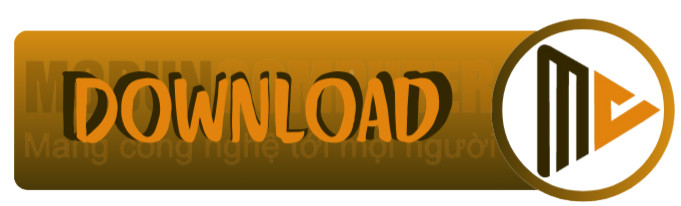
FShare: 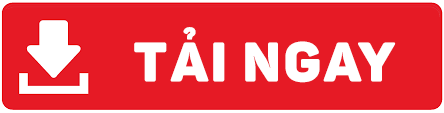
Mã giải nén: 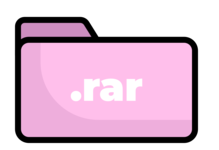
Các bạn tắt hết Windows defender và các phần mềm diệt virus trước khi giải nén nhé.
Cài Đặt:
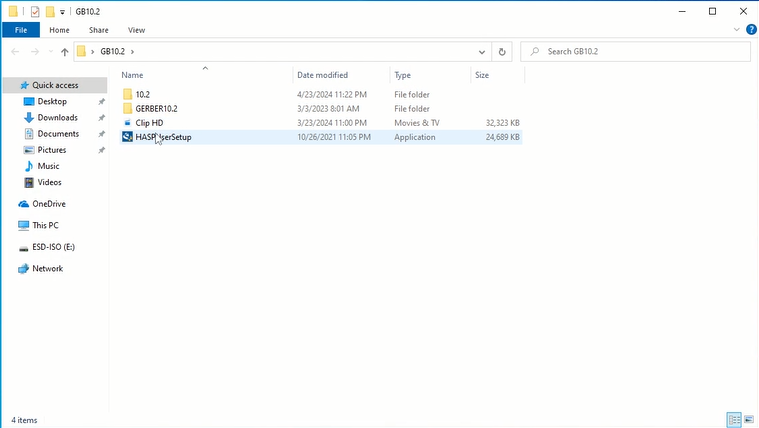
Bước 1: Các bạn giải nén và chạy file HASPUserSetup.
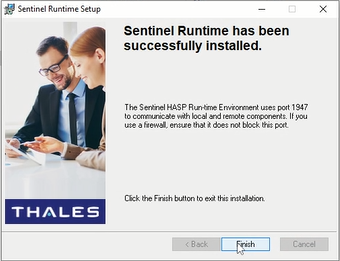
Bước 2: Các bạn để mặc định và Next cho đến cài đặt hoàn tất.
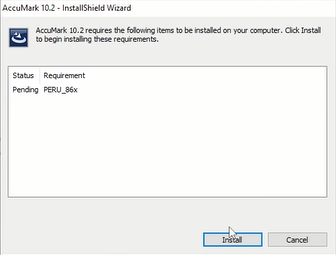
Bước 3: Các bạn truy cập folder GERBER 10.2 sau đó chạy file Setup trong thư mục AccuMark.
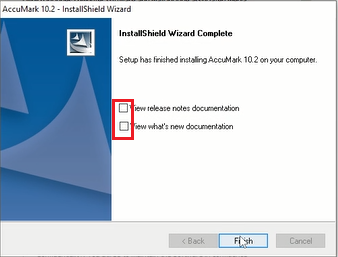
Bước 4: Để mặc định và next đến khi thông báo cài đặt hoàn tất xuất hiện, bỏ chọn 2 dấu tích và chọn Finish.
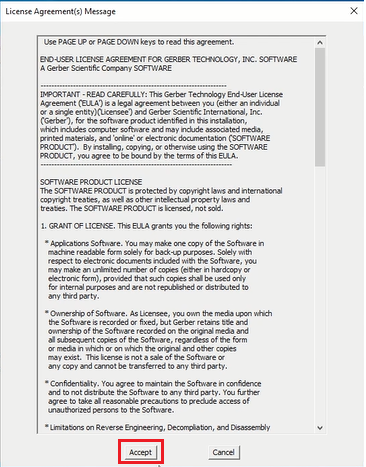
Bước 5: Thông báo cài đặt License xuất hiện các bạn chọn Accept.
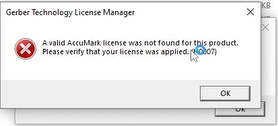
Bước 6: Các thông báo x đỏ hiện lên các bạn cứ tắt đi nhé.
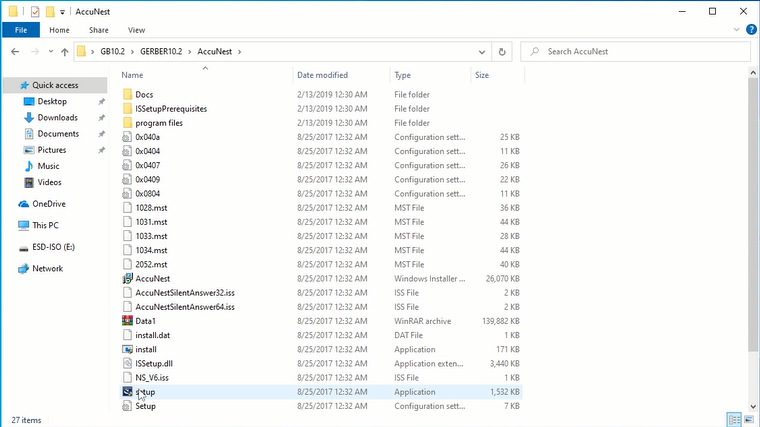
Bước 7: Truy cập folder AccuNest và chạy file setup.

Bước 8: Các bạn để mặc định sau đó next đến bước Setup Type các bạn chọn Complete AccuNest sau đó next đến khi cài đặt hoàn tất.
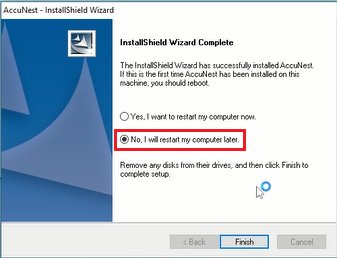
Bước 9: Chọn No sau đó chọn Finish.
Crack:
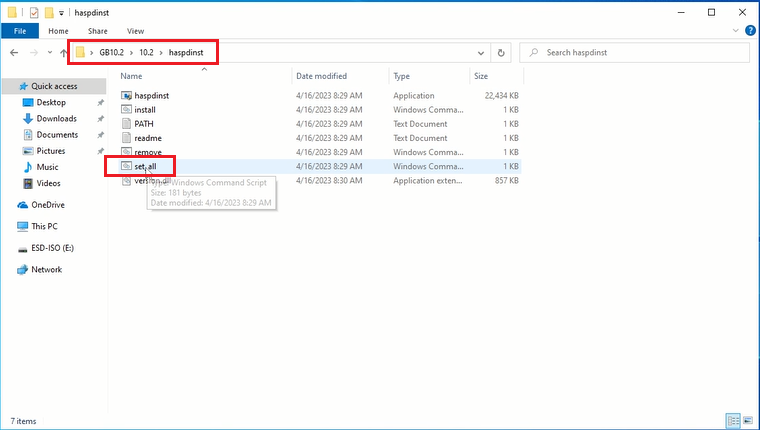
Bước 1: Các bạn truy cập folder 10.2 sau đó vô tiếp haspdinst trong thư mục giải nén sau đó các bạn chạy file set.all.
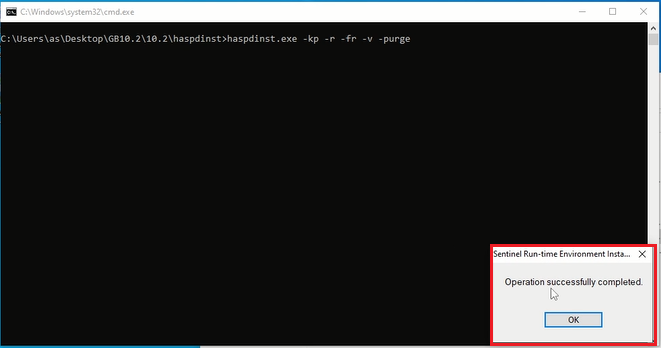
Bước 2: Đợi đến khi hiện bảng completed xuất hiện chọn OK.
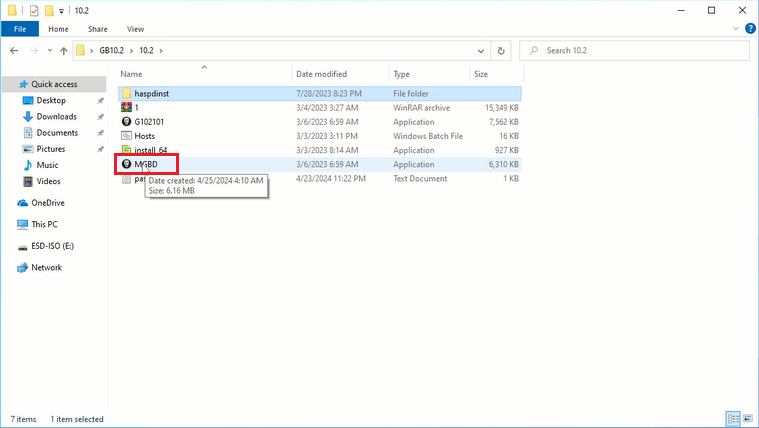
Bước 3: Quay lại folder 10.2 chạy file MGBD.
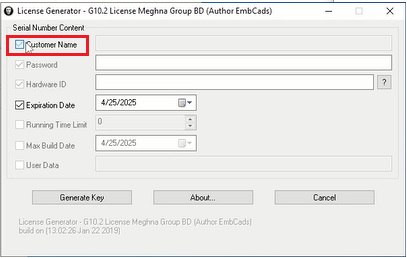
Bước 4: Bảng cài đặt key hiện lên, bỏ chọn dòng Customer Name.
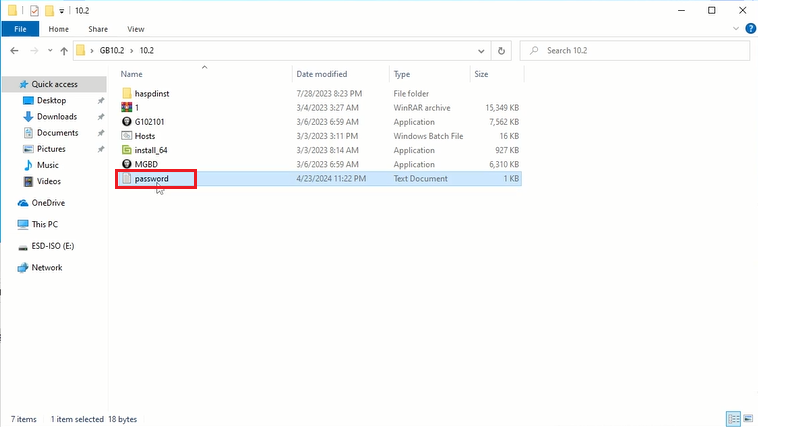
Bước 5: Mở file text Password sao chép và dán vào dòng Password trong bảng cài đặt key.
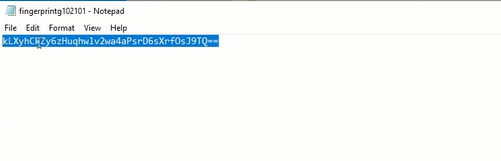
Bước 6: Truy cập folder rt_settings trong ổ C hoặc tìm kiếm đường dẫn C:\rt_settings mở file fingerprintg102101.v2c dưới dạng notepad sau đó copy và paste vào dòng Hardware ID trong bảng cài đặt key.
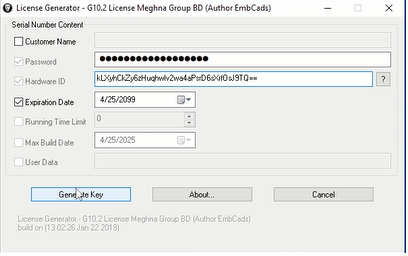
Bước 7: Ở dòng Expiration Date các bạn sửa 2025 thành 2099. sau đó chọn Generate Key.
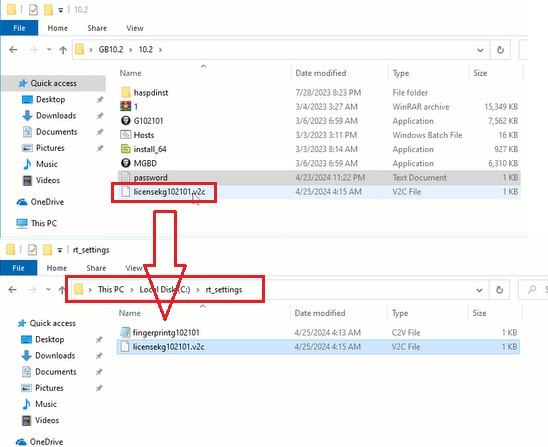
Bước 8: File Licsence sẽ được tạo tại thư mục 10.2 sau đó các bạn cut và paste vào thư mục rt_settings.
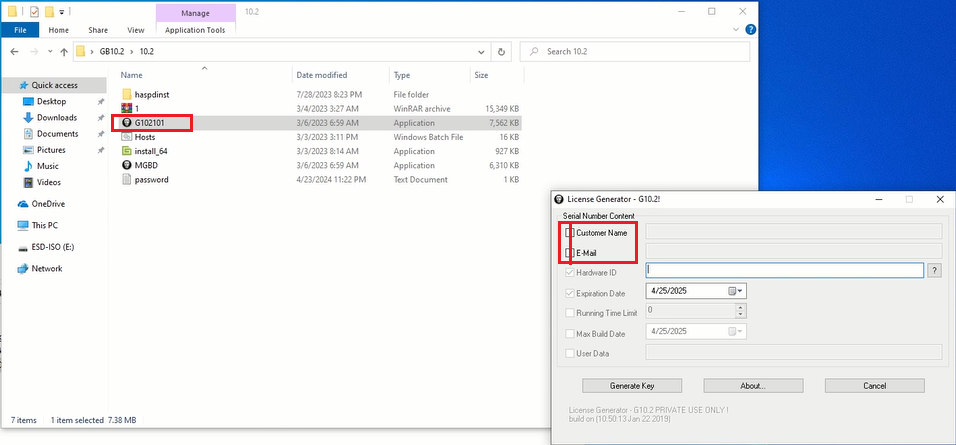
Bước 9: Chạy file G102101 sau đó các bạn bỏ tích chọn Customer Name và E-mail.
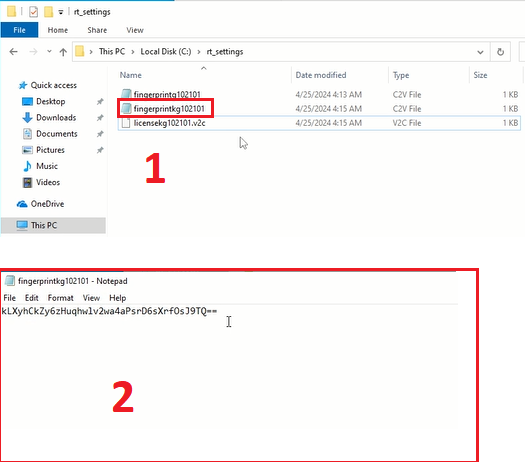
Bước 10: File fingerprintkg102101 sẽ tự xuất hiện trong rt_settings.
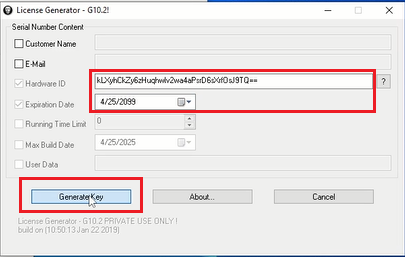
Bước 11: Các bạn mở sau đó copy và paste tại dòng Hardware ID tại bảng cài đặt key. Tiếp theo các bạn sửa Expiration Date thành 2099 rồi chọn Generate Key.
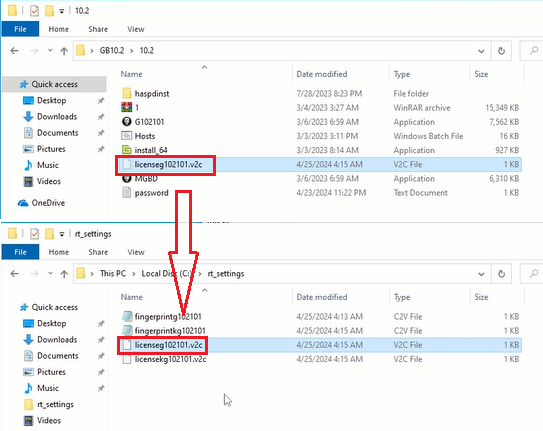
Bước 12: Các bạn tiếp tục cut file Licsence vừa được tạo tại folder 10.2 sau đó paste tại rt_settings.
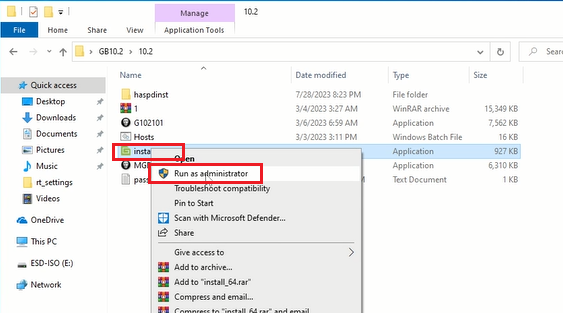
Bước 13: Tại folder 10.2 các bạn chạy file install_64 dưới quyền Admin.
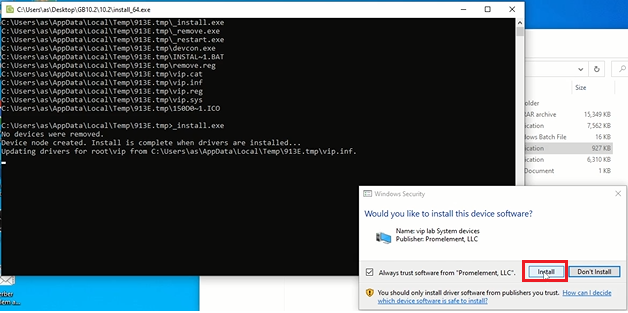
Bước 14: Chọn Install sau đó đợi chạy xong các bạn bấm phím bất kì để tắt.
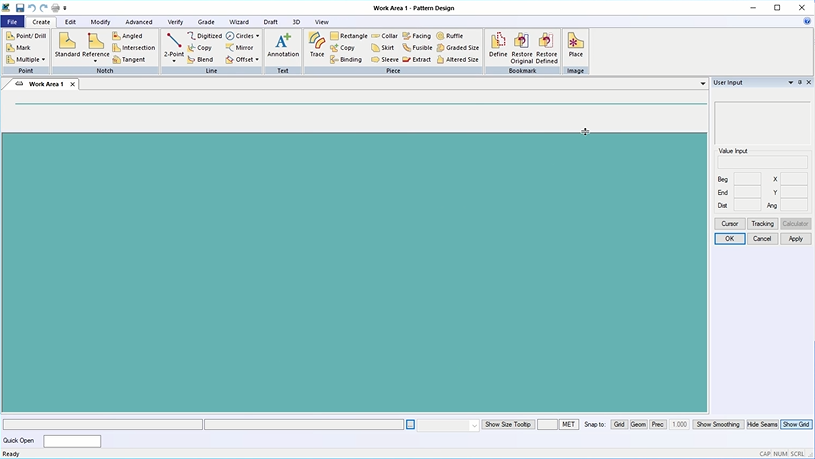
Đã xong, cùng tận hưởng thành quả thôi nào !
Nếu các bạn vẫn chưa hiểu các bước hãy xem video để hiểu rõ hơn tại đây: ![]()
![]()
Nếu các bạn gặp vấn đề trong quá trình cài đặt hãy liên hệ Zalo: 0939 80 82 80 để được hỗ trợ ngay nhé. Chúc các bạn thành công !!!





